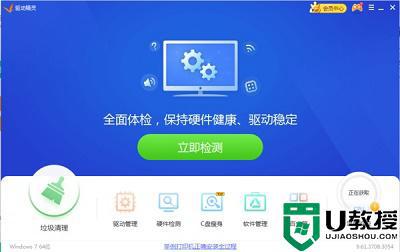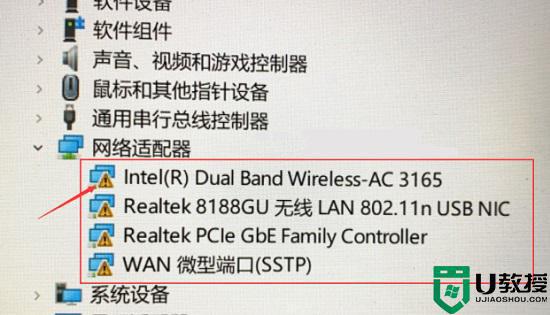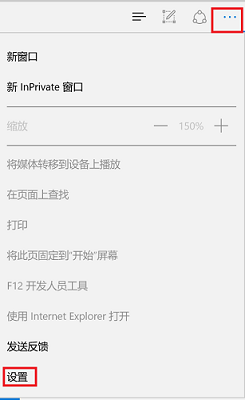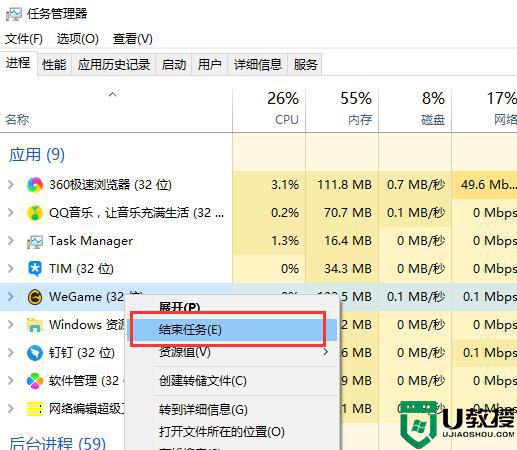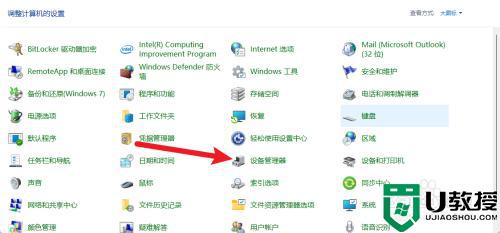win11无线网开关打不开怎么回事 win11系统无线网络开关打不开如何解决
时间:2021-08-13作者:huige
电脑中要使用无线网络的话,就要先确保有开启无线网开关,可是有不少小伙伴升级win11系统之后,发现无线网开关打不开,这样就无法连接wifi网络,要如何解决呢,就此问题,本文给大家讲述一下win11系统无线网络开关打不开的详细解决方法吧。
方法一:
1、首先点击右下角的网络图标,然后点击“疑难解答”。
2、然后等待自动为你检查和解决问题即可。
方法二:
1、右击桌面的此电脑然后点击“管理”。
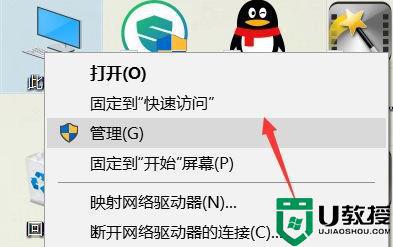
2、在管理中点击“设备管理器”并点击下面的“网络适配器”。
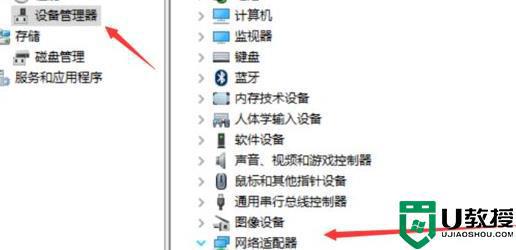
3、右击里面的网络驱动并点击“卸载”。
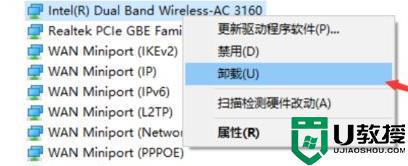
4、最后点击“扫描检测硬件改动”即可重新安装然后就可以连接网络了。
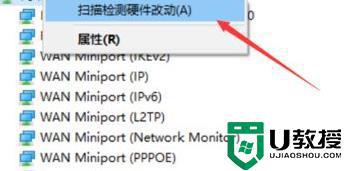
上面给大家讲解的就是win11无线网开关打不开的详细解决方法,遇到一样情况的用户们不妨可以学习上面的方法来进行解决,更多精彩内容欢迎继续关注本站!